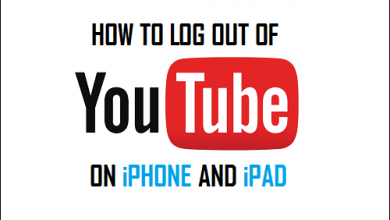Как перейти с macOS Big Sur на Catalina [Newest Guide]

[ad_1]
📱⭐
Apple недавно выпустила новую версию под названием macOS Big Sur, которая включает в себя различные интересные функции и улучшения. Однако это также может быть тяжелее с точки зрения емкости, а также некоторых дополнительных функций, которые могут привести к снижению производительности. Для этой цели переход на macOS Catalina — идеальное решение для оптимальной работы вашего устройства. Просто следуйте этой статье как идеальному руководству, которое поможет вам перейти на macOS Catalina с macOS Big Sur без потери данных.
Советы
Ждать! Если вы не хотите выполнять откат с macOS Big Sur на Catalina и по-прежнему хотите исправить проблемы с производительностью в macOS Big Sur, как насчет того, чтобы сначала решить проблему с помощью усилителя производительности Mac?
Для этой цели используется популярное программное обеспечение, известное как Умате Очиститель Mac. Это программное обеспечение поможет вам в решении проблем, связанных с производительностью, а также очистит ваш Mac от ненужных файлов, которые накапливаются в вашей системной памяти. После использования программного обеспечения ваш Mac получит в 2 раза большую производительность, чем раньше.. Если вы действительно хотите насладиться потрясающими функциями macOS Big Sur, вы можете улучшить ее производительность, а не переходить на более раннюю версию. Umate Mac Cleaner уже доступен для бесплатной загрузки, поэтому вы можете сначала проверить его возможности на своем Mac.

Если вы не являетесь поклонником macOS Big Sur и все еще хотите понизить версию macOS и ищете полный пошаговый процесс, который поможет вам перейти с macOS Big Sur на Catalina, вы можете прочитать подробные инструкции. ниже.
Как перейти с macOS Big Sur на Catalina [Step-by-Step Guide]
Не каждый является профессионалом, когда дело доходит до обновления и понижения версии программных систем. Чтобы понизить версию macOS Big Sur, необходимо принять определенные меры, данные, которые необходимо сохранить, и советы, которые помогут вам безопасно перейти на более низкий уровень программного обеспечения. Для этого мы составили идеальное пошаговое руководство, чтобы упростить процесс перехода на более раннюю версию.
- Шаг 1. Шаг 1. Сделайте резервную копию вашего Mac (очень важно)
- Шаг 2. Сотрите macOS Big Sur с жесткого диска вашего Mac
- Шаг 3. Переустановите macOS Catalina на свой Mac.
- Шаг 4. Восстановите резервную копию Time Machine (необязательно)
Шаг 1.Сделайте резервную копию вашего Mac (очень важно)
Если вы хотите перейти с Big Sur на Catalina без потери данных, важно сохранить и сделать резервную копию ваших данных на MacOS Big Sur, чтобы не потерять важные файлы. Поскольку macOS 11 содержит множество ошибок и ошибок, которые необходимо исправить, полезно скопировать загруженные файлы и документы из вашего программного обеспечения на любой другой внешний диск (например, флэш-накопитель/USB) или даже загрузить их в облачные службы хранения ( например, Google Диск). При переходе на macOS Catalina с macOS Big Sur теперь вы можете перенести эти файлы обратно на свой Mac. Или вы можете использовать Time Machine для резервного копирования.
Резервное копирование данных Mac с помощью Time Machine
Если вы раньше не были знакомы с использованием резервного копирования Time Machine, этот шаг может быть немного сложным для освоения. Для этого вы можете выполнить следующие шаги:
- Подключите внешний диск к вашему устройству.
- Откройте строку меню и нажмите «Меню Time Machine». Открыв его, нажмите «Настройки Time Machine», чтобы выбрать один из вариантов.
- Затем щелкните параметр «Выбрать (резервный) диск» или, в некоторых версиях, параметр «Добавить или удалить резервный диск».
- Выберите внешний диск; затем нажмите «Зашифровать резервные копии», а затем нажмите «Использовать диск».
- Если выбранный внешний диск не отформатирован в соответствии с требованиями Time Machine, вам необходимо стереть содержимое диска, чтобы продолжить. Нажмите на опцию «Стереть», чтобы продолжить. Это приведет к удалению данных на резервном диске.

Шаг 2. Сотрите macOS Big Sur с жесткого диска вашего Mac
Если вас интересует сложность удаления macOS 11 с жесткого диска вашего Mac, то вы правы, поскольку с Windows гораздо проще справиться. Если вы хотите перейти с macOS Big Sur на Mac Catalina, стирание — основная часть процесса. Но не беспокойтесь, потому что эта статья прекрасно описывает все шаги, которые помогут вам на этом пути.
- Откройте меню Mac и выберите параметр «Перезагрузить Mac».
- Когда устройство начнет перезагружаться, нажмите Command + R, чтобы на экране появилось меню утилит macOS.
- Затем нажмите на опцию «Дисковая утилита».
- Нажмите «Продолжить», а затем выберите вариант загрузки с диска Mac «Загрузочный диск macOS» (Macintosh HD).
- Выберите и щелкните параметр «Стереть».
- Опять же, после этого выберите «Формат APFS» в раскрывающемся списке и выберите «Стереть».
Выполнив описанные выше шаги, вы успешно удалили macOS Big Sur с жесткого диска вашего Mac.

Шаг 3. Переустановите macOS Catalina на вашем Mac
Неудивительно, что переустановка macOS Catalina является важной частью процесса перехода на более раннюю версию. Это можно сделать двумя разными способами, в зависимости от пригодности самого пользователя. Во-первых, это установка macOS с использованием высокоскоростного интернет-соединения, которое включает в себя только процедуру простых кликов. Второй способ — установить macOS через внешний диск, что особенно удобно для людей, у которых нет подключения к интернету.
Способ 1: переустановите macOS Catalina из Интернета
Это самый простой способ установить macOS на ваше устройство Mac.
Плюсы: Он не требует USB, а только быстрое подключение к Интернету. Вы можете начать, просто загрузив свой Mac, а затем с помощью нескольких клавиш на клавиатуре вы продолжите восстановление через Интернет. Это позволит вам легко установить macOS оттуда.
Минусы: Как бы это ни звучало просто, главное требование для этого — иметь очень высокоскоростное подключение к Интернету для загрузки более 8 ГБ macOS.
Шаги по переустановке macOS Catalina из Интернета
Это простой метод, однако для пользователей Mac-любителей; Ниже приведен пошаговый процесс установки macOS Catalina из Интернета.
- Откройте утилиты macOS и нажмите «Переустановить macOS».
- Затем нажмите на опцию «Продолжить».
- При нажатии на кнопку «Продолжить» появится диалоговое окно с заданными условиями. Нажмите кнопку «Согласен» и следуйте инструкциям программы.
- Теперь, когда основная часть загрузки выполнена, вам нужно выполнить процесс установки и настройки macOS Catalina на вашем устройстве Mac.

Способ 2: переустановите macOS Catalina с USB-накопителя
Этот второй метод установки macOS сравнительно сложен, поскольку он включает использование установочного USB-накопителя, а затем плавную установку с него.
Плюсы: Этот способ возможен для пользователей, у которых нет доступа к высокоскоростному интернет-соединению и которые предпочитают хранить macOS Catalina в безопасном месте в своем установщике USB для безопасного хранения.
Минусы: Это сложный метод, который может запутать новых пользователей. Такой метод нуждается в управляемой пошаговой процедуре. Продолжайте читать, чтобы увидеть этот процесс.
Шаги по переустановке macOS Catalina с USB-накопителя
- Прежде всего, убедитесь, что ваше устройство Mac подключено к Интернету. Затем продолжите подключение «загрузочного диска».
- Затем откройте главное меню Apple в левом верхнем углу экрана и выберите параметр «Перезагрузить» в раскрывающемся меню.
- Вам нужно удерживать нажатой клавишу «Option» при перезапуске процесса вашего Mac.
- После этого вам будет предложено выбрать «Загрузочный диск». Выберите «загрузочный диск», содержащий macOS Catalina. Вы можете выбрать это в параметрах загрузочного диска.
- Ваша macOS Catalina автоматически начнет процесс установки на ваш Mac с загрузочного диска. Затем нажмите «Продолжить», чтобы продолжить установку программного обеспечения. (Продолжить означает, что вы согласны с условиями).

Шаг 4. Восстановить резервную копию Time Machine (необязательно)
Этот шаг применим только в том случае, если у вас уже есть резервная копия вашей macOS Catalina. Если у вас нет резервной копии, вы можете пропустить эту часть. Вот как вы можете восстановить файлы:
- Подключите жесткий диск Time Machine к Mac.
- Нажмите на опцию «Меню Apple» в верхней левой части экрана и выберите «Перезагрузить».
- Затем вам нужно нажать и удерживать клавиши «Command + R», как только вы сможете увидеть логотип Apple или прослушать фирменный звук.
- Продолжайте удерживать клавиши, Mac начнет перезагружаться через несколько секунд. Затем выберите параметр «Восстановить из резервной копии Time Machine» в утилитах macOS. Следуйте данным инструкциям.
- После этого снова нажмите «Продолжить» после прочтения важной информации, связанной с резервным копированием. Следующим шагом является выбор источника резервного копирования, а затем продолжение.
- Последний шаг — выбрать самую последнюю резервную копию macOS Catalina на подключенном внешнем диске. Выберите, а затем Продолжить, чтобы завершить настройку.

Готово! Теперь вы можете расслабиться и дождаться завершения установки, а затем наслаждаться своим Mac с более ранними версиями с macOS Catalina.
[ad_2]
Заключение
В данной статье мы узналиКак перейти с macOS Big Sur на Catalina [Newest Guide]
.Пожалуйста оцените данную статью и оставьте комментарий ниже, ели у вас остались вопросы или пожелания.